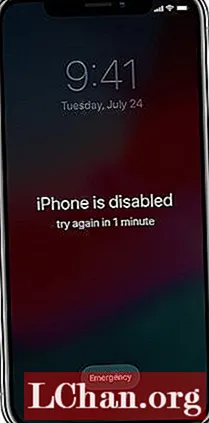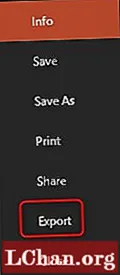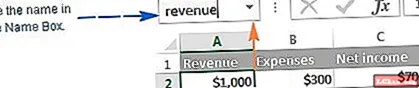Зміст
- Спосіб 1: Установіть прапорець біля продукту або електронну пошту, щоб знайти ключ продукту Office 2010
- Спосіб 2: Знайдіть ключ ключа MS Office 2010 у реєстрі
- Метод 3: Відновлення ключа MS Office 2010 за допомогою відновлення ключа продукту PassFab
- Спосіб 4. Зверніться до служби підтримки Microsoft
- Резюме
“Як знайти ключ продукту Office 2010? Я не пам’ятаю, де я розмістив свій ключ продукту Office 2010. Чи можу я отримати новий, чи є спосіб відновити мій ключ? "
Для встановлення Microsoft Office 2010 необхідний ключ продукту Office 2010. В іншому випадку програми Office не працюватимуть і не будуть доступні. Це унікальний серійний номер, який гарантує безпеку програми. Але навіть якщо ви загубили ключ продукту Microsoft Office 2010, у вас все ще є різні способи його повернення.Ця стаття представить 4 способи відновлення втрачений ключ продукту для Microsoft Office 2010.
Спосіб 1: Установіть прапорець біля продукту або електронну пошту, щоб знайти ключ продукту Office 2010
Якщо ви придбали програмне забезпечення в магазині, дуже ймовірно, що ключ продукту знаходиться на кришці продукту. Або в інших випадках, якщо ви придбали CD / DVD, ключ зазвичай знаходиться на тильній стороні компакт-диска.
По-друге, якщо ви придбали MS Office 2010 в Інтернеті, можливо, ви отримали електронний лист із підтвердженням із ключем продукту. Просто повністю перевірте електронну пошту, щоб дізнатись ключ продукту.
Але якщо ви втратили обкладинку продукту, а електронне повідомлення було видалено, вам доведеться вдатися до інших методів.
Спосіб 2: Знайдіть ключ ключа MS Office 2010 у реєстрі
Під час інсталяції Windows завжди буде знаходитись ліцензійний ключ продукту, який буде введено в майстер встановлення. Ключ зберігається в реєстрі Windows. Виконайте наведені нижче дії, щоб повернути ключ продукту MS Office назад.
Крок 1: Натисніть Win + R, щоб увімкнути поле Виконати.
Крок 2: Введіть Regedit у текстове поле та натисніть OK. Після цього відкриється вікно редактора реєстру.
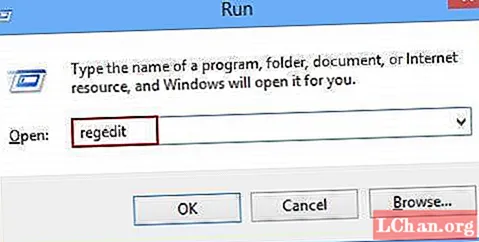
Крок 3: Перейдіть до розділу “HKEY_LOCAL_MACHINE SOFTWARE Microsoft Office Registration” у реєстрі, і ви побачите серійний номер для встановлення MS Office прямо під цим маршрутом.
Але в багатьох випадках цей метод не спрацює, оскільки ключі продукту, що зберігаються в реєстрі, зашифровані.
Метод 3: Відновлення ключа MS Office 2010 за допомогою відновлення ключа продукту PassFab
PassFab Product Key Recovery - це потужна програма для відновлення / скидання майже всіх видів програмних ключів продукту. PassFab Product Key Recovery - це зручний пошук ключа продукту, націлений на відновлення ключа продукту для Windows 10 / 8.1 / 8/7 / Vista / XP, MS Office 2016/2013/2010/2007/2003 / XP, Internet Explorer та інших продуктів . Виконайте наведені нижче дії, щоб повернути ключ продукту.
Крок 1: Запустіть PassFab Product Key Recovery, і ви перейдете до інтерфейсу, як показано нижче:

Крок 2: Натисніть «Отримати ключ», і програма розпочне пошук усіх ключів продукту на вашому комп’ютері. Після завершення пошуку ви зможете побачити список серійних номерів, що відображаються на інтерфейсі. Ви можете натиснути на «Створити текст», щоб зберегти ключі в текстовому файлі.
Спосіб 4. Зверніться до служби підтримки Microsoft
Звернення до служби підтримки Microsoft - це останнє, що ви можете зробити, щоб повернути ключ продукту. Але щоб компанія могла надіслати вам новий ключ продукту, ви повинні надати всю необхідну інформацію, щоб довести, що ви придбали продукт.
Резюме
У цій статті представлено чотири способи відновлення ключа продукту для Office 2010. Серед них PassFab Product Key Recovery - це стороння програма пошуку ключових продуктів, яку справді варто спробувати.